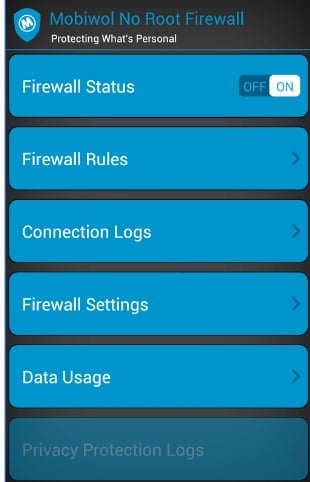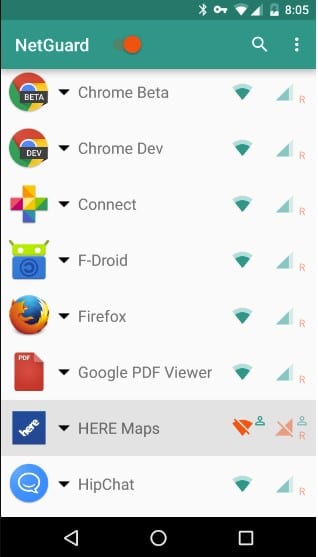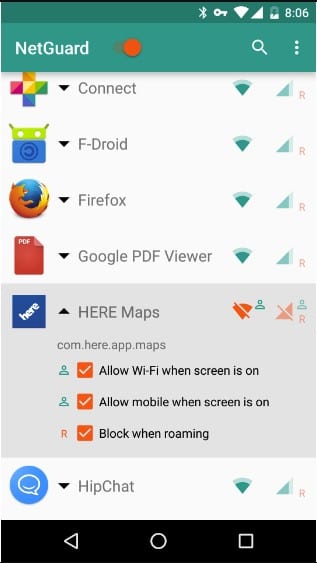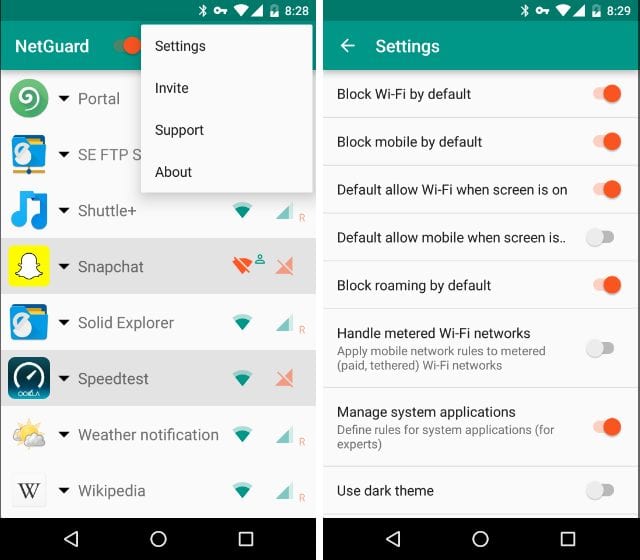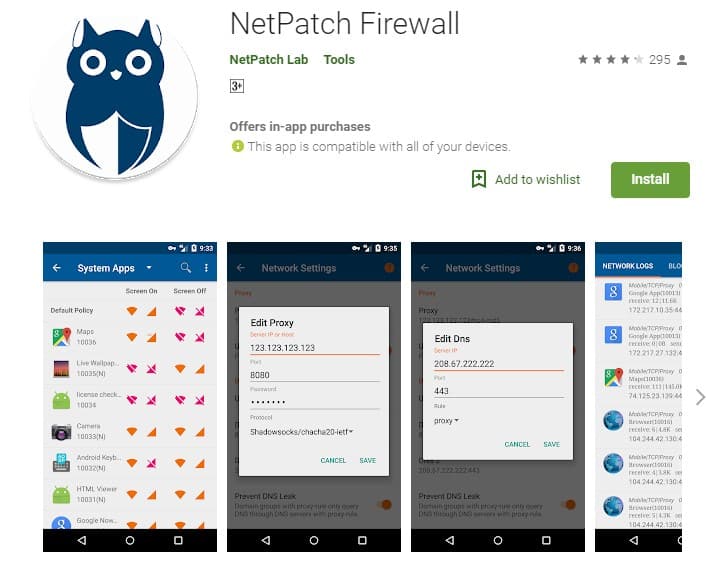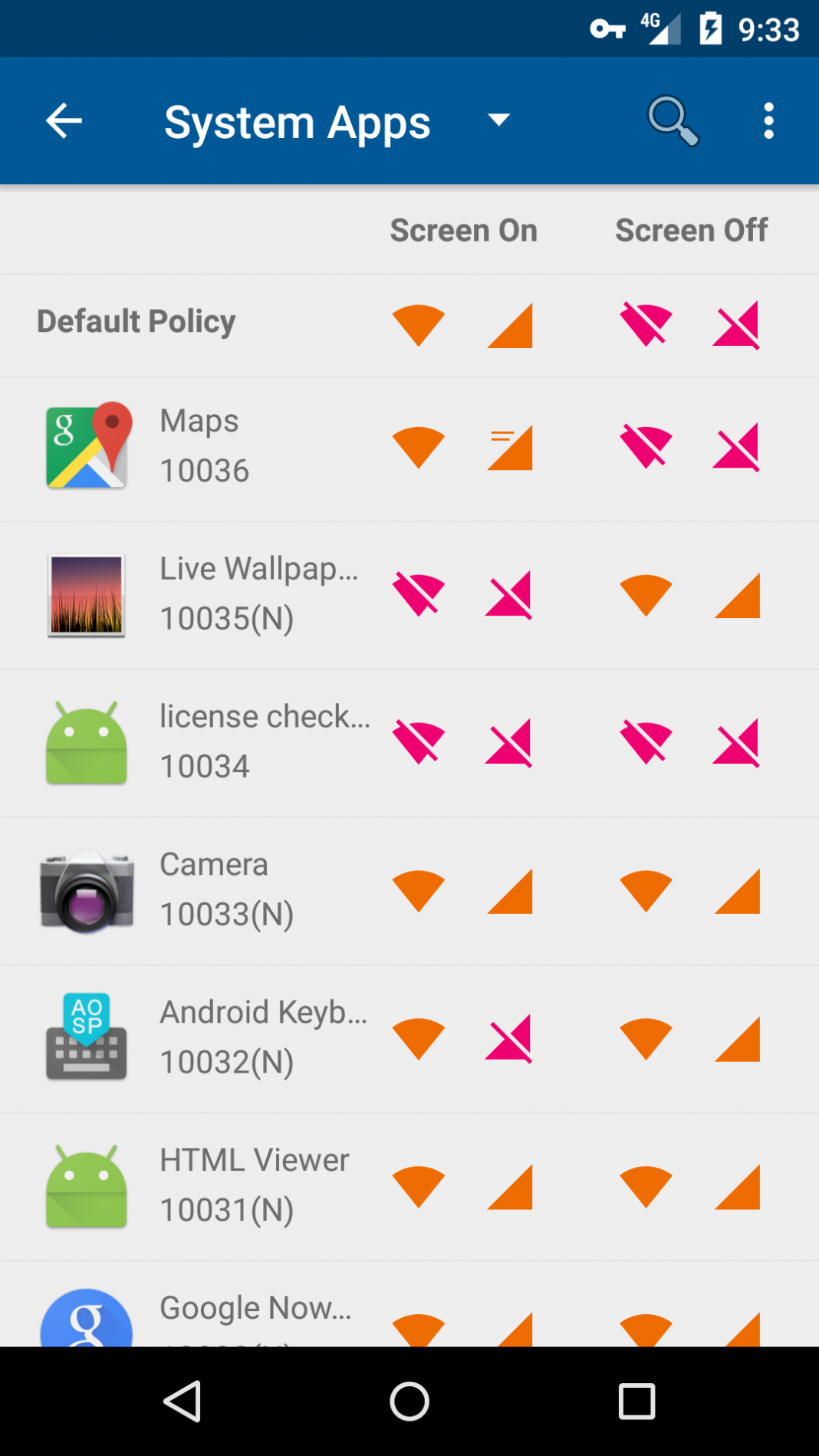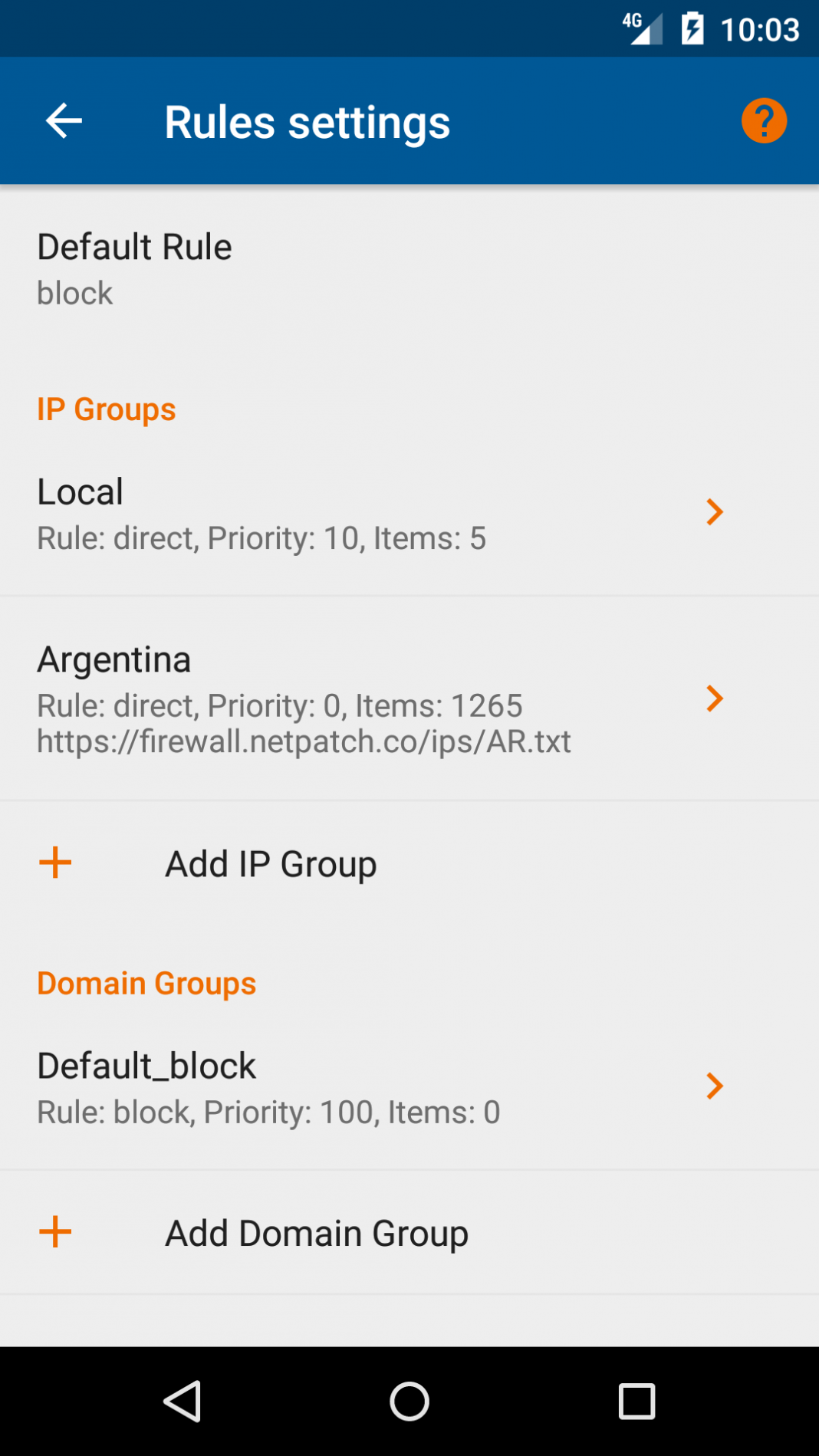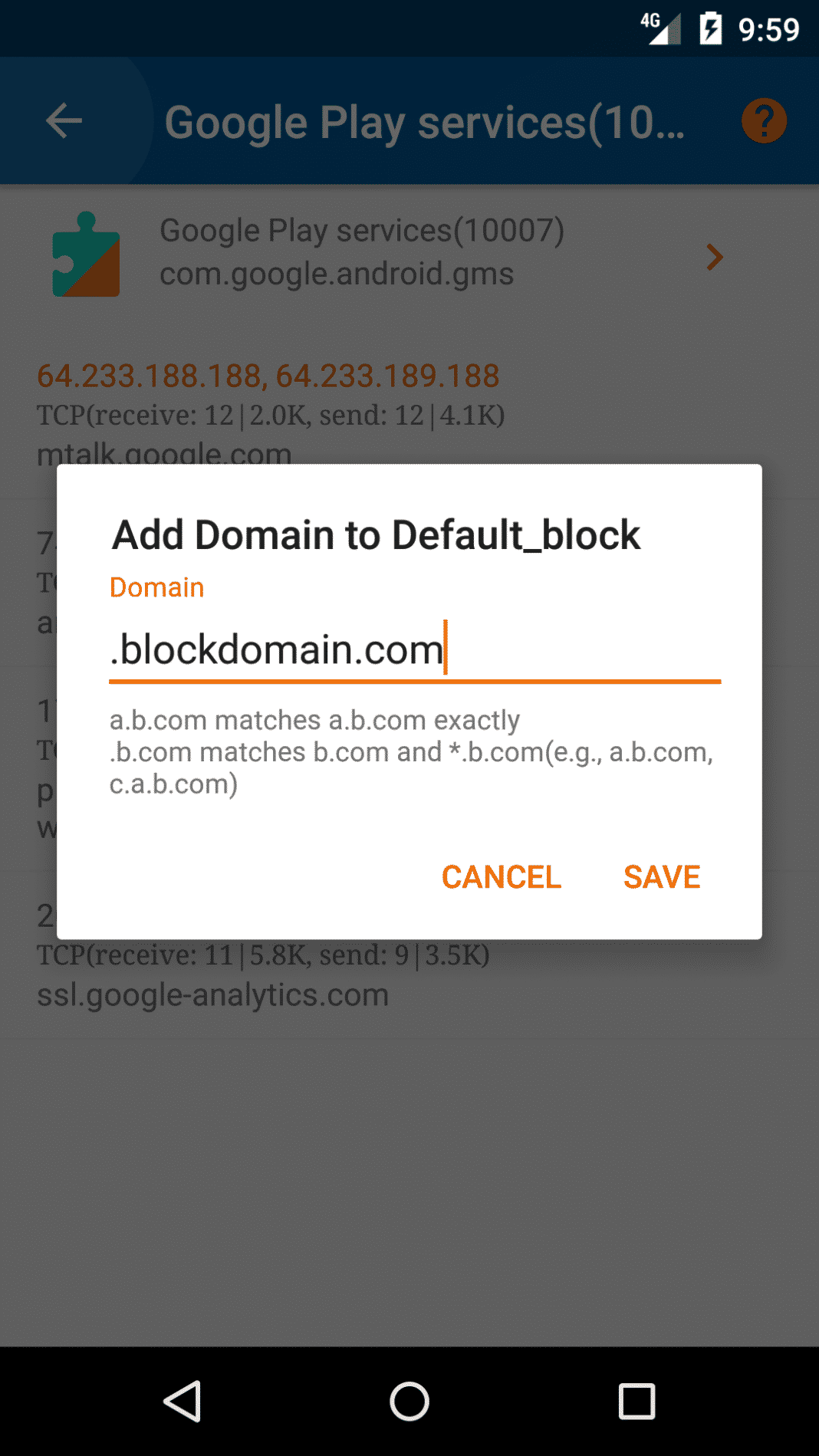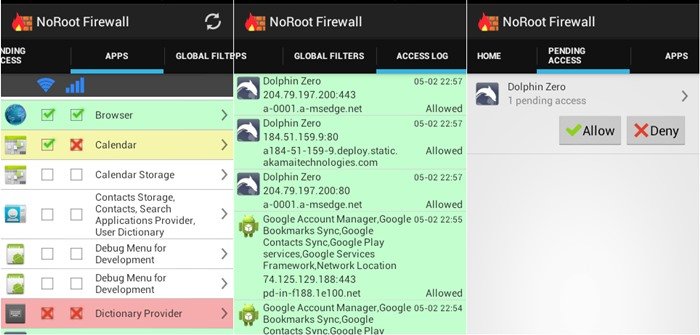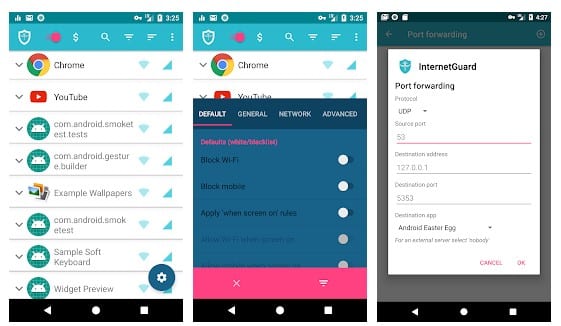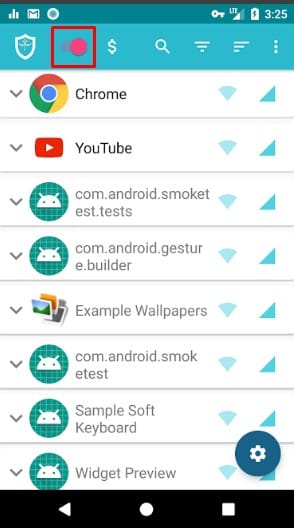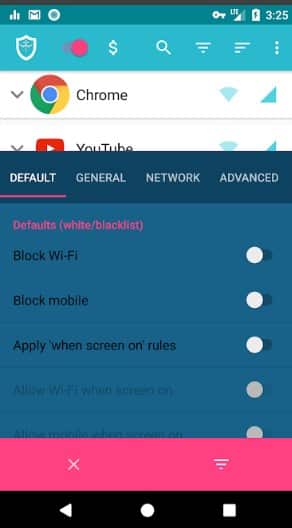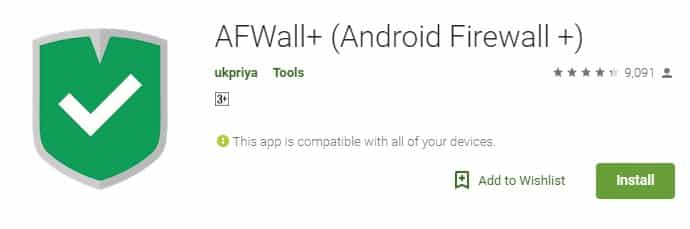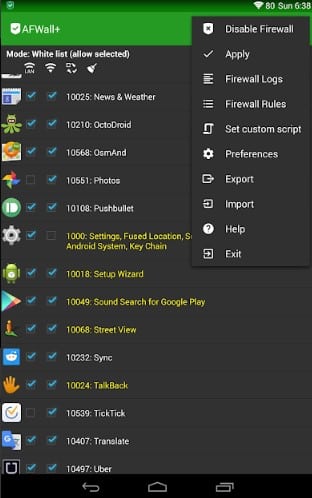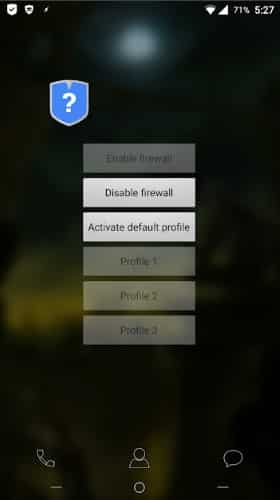Hãy thừa nhận rằng Android được biết đến với hệ sinh thái ứng dụng khổng lồ. Chỉ cần xem qua Cửa hàng Google Play; bạn sẽ tìm thấy hàng trăm ứng dụng và trò chơi ở đó.
Mặc dù không có hạn chế nào đối với việc cài đặt ứng dụng và trò chơi từ Cửa hàng Play, một số ứng dụng luôn chạy trong nền và sử dụng Internet. Kết quả là chúng ta sẽ lãng phí rất nhiều dữ liệu di động quý giá.
Để giải quyết những vấn đề như vậy, người ta cần sử dụng các ứng dụng tường lửa dành cho Android. Trong bài viết này, chúng tôi đã liệt kê một số ứng dụng tường lửa tốt nhất cho Android có thể hạn chế quyền truy cập Internet đối với các ứng dụng cụ thể.
6 cách tốt nhất để chặn truy cập Internet cho các ứng dụng cụ thể trên Android
Không chỉ vậy, chúng tôi còn chia sẻ hướng dẫn từng bước về cách sử dụng các ứng dụng tường lửa đó trên Android. Vì vậy, hãy cùng tìm hiểu những cách tốt nhất có thể để chặn truy cập Internet cho các ứng dụng trên Android.
1. Mobiwol: NoRoot Firewall
Đây là một ứng dụng tường lửa dành cho Android cho phép bạn chặn truy cập internet vào một ứng dụng cụ thể. Dưới đây là cách sử dụng nó trên Android.
Bước 1. Trước hết, tải xuống và cài đặt Mobiwol trên điện thoại di động Android của bạn. Bây giờ, hãy khởi chạy ứng dụng khi bạn hoàn tất và sau đó bạn sẽ thấy tùy chọn Quy tắc tường lửa , hãy nhấn vào đó.
Bước 2. Bây giờ, bạn sẽ thấy danh sách tất cả các ứng dụng được cài đặt trên thiết bị của mình và ở phía trước mỗi ứng dụng, sẽ có hai dấu hiệu, một cho Wifi và một cho mạng di động. Nhấn vào chúng để vô hiệu hóa quyền truy cập.
Bước 3. Bây giờ, hãy quay lại và sau đó bật Tường lửa và cửa sổ bật lên sẽ xuất hiện mà bạn cần nhấn vào nút “Ok” .
Đó là nó; Bạn xong việc rồi! Giờ đây, quyền truy cập Internet vào các ứng dụng đó sẽ bị vô hiệu hóa và bạn có thể kiểm tra chúng bằng cách mở ứng dụng và nhật ký kết nối được tạo trong ứng dụng tương ứng.
2. Sử dụng NetGuard
Đây là một ứng dụng Android phổ biến và tốt nhất khác có thể chặn truy cập internet vào bất kỳ ứng dụng nào. NetGuard cung cấp các cách đơn giản và nâng cao để chặn truy cập internet-không cần root. Các ứng dụng và địa chỉ có thể được phép hoặc từ chối riêng lẻ quyền truy cập vào Wi-Fi và/hoặc kết nối di động của bạn.
Bước 1. Trước hết, hãy tải xuống và cài đặt NetGuard trên điện thoại thông minh Android của bạn từ Cửa hàng Google Play.
Bước 2. Sau khi cài đặt, hãy mở ứng dụng và bạn sẽ thấy giao diện chính của ứng dụng. NetGuard sẽ liệt kê tất cả các ứng dụng được cài đặt trên Android của bạn.
Bước 3. Bây giờ, hãy chọn ứng dụng mà bạn không muốn sử dụng Internet. Bỏ chọn’Cho phép WiFi’,’Cho phép Di động.’
Bước 4. Nếu bạn muốn chặn tất cả các ứng dụng, chỉ cần mở”Cài đặt”, sau đó bật tùy chọn”Chặn WiFi theo mặc định”và”Chặn thiết bị di động theo mặc định.”
Đó là nó; Bạn xong việc rồi! Đây là cách bạn có thể sử dụng NetGuard để chặn truy cập Internet trong các ứng dụng Cụ thể trên Android.
3. Sử dụng Tường lửa NetPatch
Chà, NetPatch Firewall là một ứng dụng Android tốt nhất khác mà bạn có thể sử dụng để chặn truy cập Internet trong các Ứng dụng cụ thể trên Android. Ứng dụng này không cần quyền truy cập root để hoạt động. Tuy nhiên, nó vẫn có thể được sử dụng để thực hiện nhiều thứ liên quan đến proxy. Ví dụ: bạn có thể sử dụng NetPatch Firewall để chặn miền, thêm DNS và Cổng của riêng mình, v.v. Dưới đây là cách bạn có thể sử dụng NetPatch Firewall để chặn truy cập internet trong các ứng dụng Android cụ thể.
Bước 1. Trước hết, hãy truy cập Cửa hàng Google Play và tìm kiếm Tường lửa NetPatch. Để có liên kết trực tiếp, hãy nhấp vào tại đây .
Bước 2. Cài đặt ứng dụng trên điện thoại thông minh Android của bạn và cấp tất cả các quyền.
Bước 3. Tiếp theo, mở ứng dụng và nó sẽ liệt kê tất cả các ứng dụng được cài đặt trên điện thoại thông minh của bạn. Ví dụ: nếu bạn muốn chặn Maps sử dụng Internet WiFi và Dữ liệu di động trong khi màn hình tắt, hãy tắt WiFi và Mạng trong cột”Tắt màn hình”.
Bước 4. Bây giờ, nếu bạn muốn thêm miền vào danh sách chặn mặc định, hãy nhấn vào ứng dụng và sau đó đi tới quy tắc> Default_block
Bước 5. Bây giờ, hãy thêm miền bạn muốn thêm và nhấn vào nút’Lưu’.
Vậy là xong, bạn đã hoàn tất! Đây là cách bạn có thể sử dụng Tường lửa NetPatch để chặn truy cập Internet trong các ứng dụng cụ thể trên Android.
4. Sử dụng NoRoot Firewall
NoRoot Firewall yêu cầu KHÔNG ROOT. Nó bảo vệ thông tin cá nhân của bạn khỏi bị gửi lên Internet. Tường lửa NoRoot thông báo cho bạn khi một ứng dụng đang cố gắng truy cập Internet. Tất cả những gì bạn cần làm chỉ là nhấn nút Cho phép hoặc Từ chối. NoRoot Firewall cho phép bạn tạo các quy tắc lọc dựa trên địa chỉ IP, tên máy chủ hoặc tên miền. Bạn chỉ có thể cho phép hoặc từ chối các kết nối cụ thể của một ứng dụng.
5. Sử dụng Tường lửa Trình tiết kiệm Dữ liệu InternetGuard
InternetGuard Data Saver Firewall là một ứng dụng tường lửa tốt nhất khác trong danh sách có thể chặn truy cập internet trong Các ứng dụng cụ thể trên Android. Giống như tất cả các ứng dụng tường lửa Android khác, InternetGuard Data Saver Firewall cũng cho phép người dùng chặn truy cập internet của các ứng dụng cụ thể trên Android. Dưới đây là cách bạn có thể sử dụng Tường lửa của Trình tiết kiệm dữ liệu InternetGuard để chặn truy cập Internet của các ứng dụng Cụ thể trên Android.
Bước 1. Trước hết, hãy tải xuống và cài đặt mục tiêu Tường lửa trình tiết kiệm dữ liệu InternetGuard từ Cửa hàng Google Play.
Bước 2. Sau khi cài đặt, hãy mở ứng dụng và bạn sẽ được yêu cầu cấp một số quyền. Đảm bảo cấp mọi quyền.
Bước 3. Bây giờ, hãy bật nút Chuyển đổi từ trên cùng và xem danh sách ứng dụng Android có quyền truy cập internet.
Bước 4. , chạm vào ứng dụng bạn muốn chặn truy cập internet, sau đó chọn loại kết nối. Nếu bạn muốn chặn việc sử dụng dữ liệu di động, hãy nhấn vào biểu tượng th e’Dữ liệu di động’ và nếu bạn muốn chặn Internet Wi-Fi, hãy nhấn vào biểu tượng’ Wifi nút’.
Vậy là xong, bạn đã hoàn tất! Đây là cách bạn có thể sử dụng Tường lửa của Trình tiết kiệm dữ liệu InternetGuard để chặn truy cập Internet trong các ứng dụng cụ thể trên Android.
6. Sử dụng AFWall +
Chà, AFWall + là một ứng dụng tường lửa Android tốt nhất và được xếp hạng hàng đầu khác hiện có trên Cửa hàng Google Play. Tuy nhiên, không giống như tất cả các ứng dụng khác được liệt kê trong bài viết, AFWall + cần quyền truy cập root để hoạt động. Sau khi cấp quyền truy cập root, AFWall + cho phép người dùng tạo và triển khai các quy tắc tường lửa cụ thể. Vì vậy, đây là cách bạn có thể sử dụng AFWall + để chặn truy cập Internet vào các ứng dụng cụ thể trên Android.
Bước 1. Trước hết, hãy tải xuống và cài đặt AFWall + trên điện thoại thông minh Android của bạn. Đối với liên kết Cửa hàng Google Play, hãy nhấp vào tại đây .
Bước 2. Sau khi tải xuống, hãy mở ứng dụng và ứng dụng sẽ yêu cầu bạn cấp quyền cho người dùng cấp trên. Nhấn vào’Grant’để tiếp tục.
Bước 3. Sau khi hoàn tất, hãy mở ứng dụng và sau đó quét các ứng dụng đã cài đặt. Sau khi hoàn tất, nó sẽ liệt kê tất cả các ứng dụng. Chọn danh sách kiểm tra đằng sau biểu tượng”WiFi”và”Dữ liệu di động”để bật hoặc tắt truy cập internet. Sau khi hoàn tất, hãy nhấp vào Áp dụng.
Bước 4. Sau khi hoàn tất, bạn sẽ thấy một AFWall + widget trên màn hình chính. Từ đó, bạn có thể bật hoặc tắt các quy tắc tường lửa một cách dễ dàng.
Vậy là xong, bạn đã hoàn tất! Đây là cách bạn có thể sử dụng AFWall + để chặn truy cập Internet cho các ứng dụng cụ thể trên Android.
Trên đây là các cách có thể thực hiện để Chặn quyền truy cập Internet cho các ứng dụng cụ thể trên Android. Tôi hy vọng bài viết này đã giúp bạn! Hãy chia sẻ nó với bạn bè của bạn. Nếu bạn có bất kỳ nghi ngờ nào liên quan đến vấn đề này, hãy cho chúng tôi biết trong khung bình luận bên dưới.